照片的kb怎么改大小 图片大小kb如何改变
更新时间:2023-09-24 13:55:16作者:relsound
照片的kb怎么改大小,在现代社交媒体和网络应用的时代,我们经常需要与他人分享照片,有时我们的照片文件大小可能太大,无法方便地发送或上传。为了解决这个问题,我们需要了解如何改变照片的文件大小,以便更便捷地与他人分享。在本文中我们将介绍一些简单的方法来调整照片的kb大小,以满足我们的需求。无论是为了通过电子邮件发送照片,还是为了在社交媒体上分享美好瞬间,改变照片的文件大小都是非常必要的。
具体步骤:
1.第一步:选中需要改变大小的图片,单击鼠标右键。打开方式选择“画图”,红色线框标记的就是当前图片的大小。
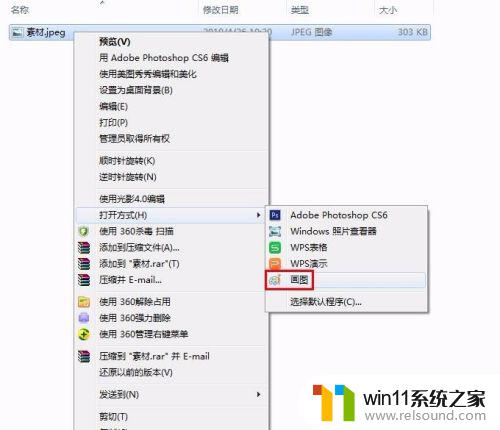

2.第二步:在工具栏中单击“重新调整大小”按钮。
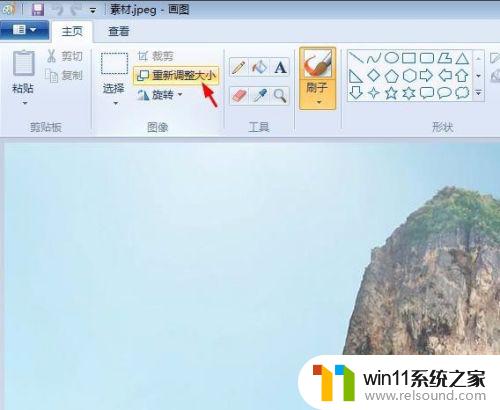
3.第三步:如下图所示,弹出“调整大小和扭曲”对话框。可以通过“百分比”和“像素”两种方式调整图片大小。
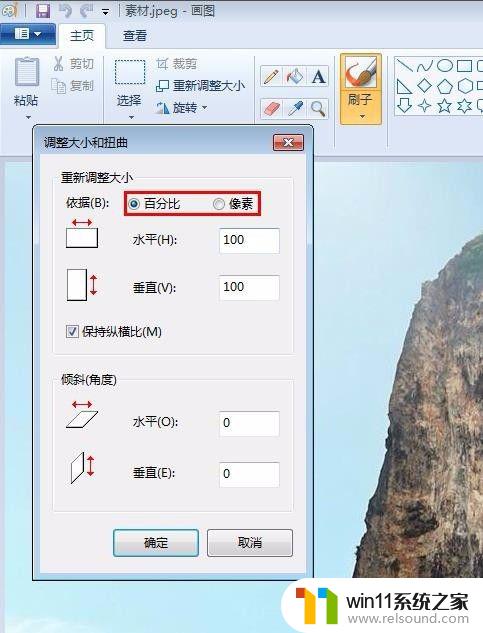
4.第四步:我们选择像素,输入要设置的水平和垂直数值。单击“确定”按钮。
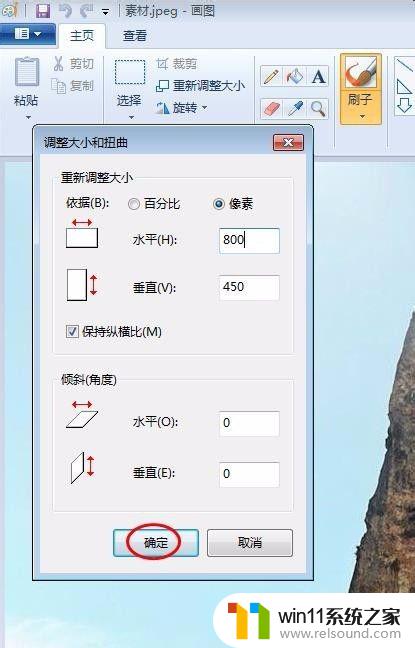
5.第五步:单击左上角“保存”按钮,图片kb就变小了。

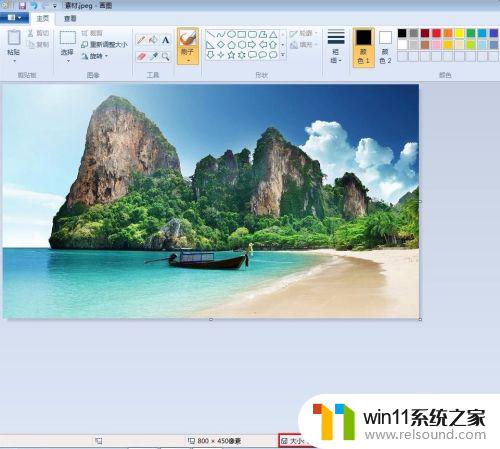
以上就是照片的kb怎么改大小的全部内容,如果你也碰到了同样的情况,可以参照小编的方法来处理,希望这篇文章对大家有所帮助。
照片的kb怎么改大小 图片大小kb如何改变相关教程
- win10大小写切换没有提示图标 笔记本大小写锁定图标不显示解决方法
- win10照片编辑后无法保存 win10编辑图片无法保存提示解决方法
- 画图字体横向变竖向 画图工具如何调整字体旋转角度
- 最小化怎么设置 Windows10任务栏没有显示最小化窗口怎么办
- 英伟达研究人员发论文:又用AI改进了芯片设计,摩尔定律还有效吗?
- 电脑的用户名字怎么修改 电脑计算机名称和用户名称修改方法
- 全球第二大显卡制造商,要离开中国了?疑似受全球芯片短缺影响
- Win11 KB5023778更新推送:改进任务栏搜索栏、微软帐户通知等
- 微软Win11更新:改进搜索栏、增加微软账户通知
- win10我的桌面图标怎么调出来 win10我的电脑图标不见了怎么找回
- 沙丘:觉醒PC配置公布 推荐RTX 3070显卡,打造超强游戏体验
- 二手显卡价格低到爆炸,高性价比捡漏显卡推荐建议收藏观看
- 微软推荐卸载或升级应用以解决Win11 24H2壁纸应用不兼容问题
- Nvidia称H20芯片遭美出口限制,预计一季度损失55亿美元最新消息
- Win10落幕在即!想推动升级Win11微软必须要做这到5点
- 芯片里程碑!AMD打造首款采用台积电2nm产品,领先技术带来创新突破
微软资讯推荐
- 1 二手显卡价格低到爆炸,高性价比捡漏显卡推荐建议收藏观看
- 2 Nvidia称H20芯片遭美出口限制,预计一季度损失55亿美元最新消息
- 3 Win10落幕在即!想推动升级Win11微软必须要做这到5点
- 4 英伟达新一代AI芯片过热延迟交付?公司回应称“客户还在抢”
- 5 微软Win11将为开始菜单/任务栏应用添加分享功能,让你的操作更便捷!
- 6 2025年AMD移动处理器规格曝光:AI性能重点提升
- 7 高通Oryon CPU有多强?它或将改变许多行业
- 8 太强了!十多行代码直接让AMD FSR2性能暴涨2倍多,性能提升神速!
- 9 当下现役显卡推荐游戏性能排行榜(英伟达篇)!——最新英伟达显卡游戏性能排名
- 10 微软发布Win11 Beta 22635.4440预览版:重构Windows Hello,全面优化用户生物识别体验
win10系统推荐